最新版のN2WS Backup & Recovery 4.2では、Webコンソールへのログイン時に多要素認証を設定できるようになり、これまで以上にセキュアなバックアップ運用を実現できます。
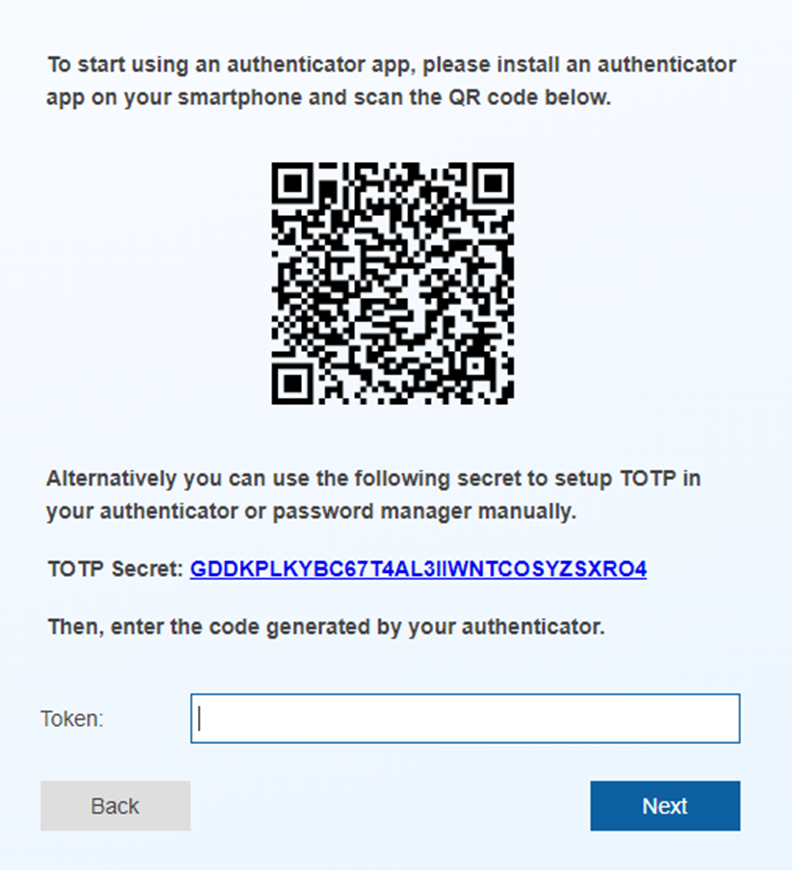
設定方法は非常にシンプルとなり、まずN2WS Webコンソール右上のユーザ名をクリック > Settingsと進みます。
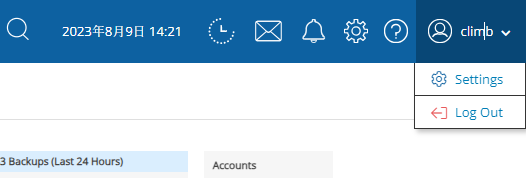
N2WS 4.2よりMulti-Factor Authenticationタブが追加されているため、移動した後Click here to configure MFA for this userをクリックします。
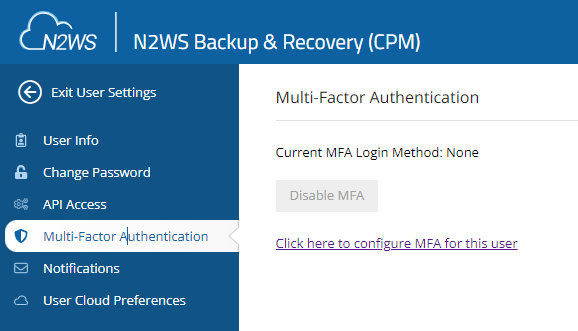
別のブラウザタブで多要素認証に必要な設定を実施します。
Token generatorを選択しNextをクリックします。
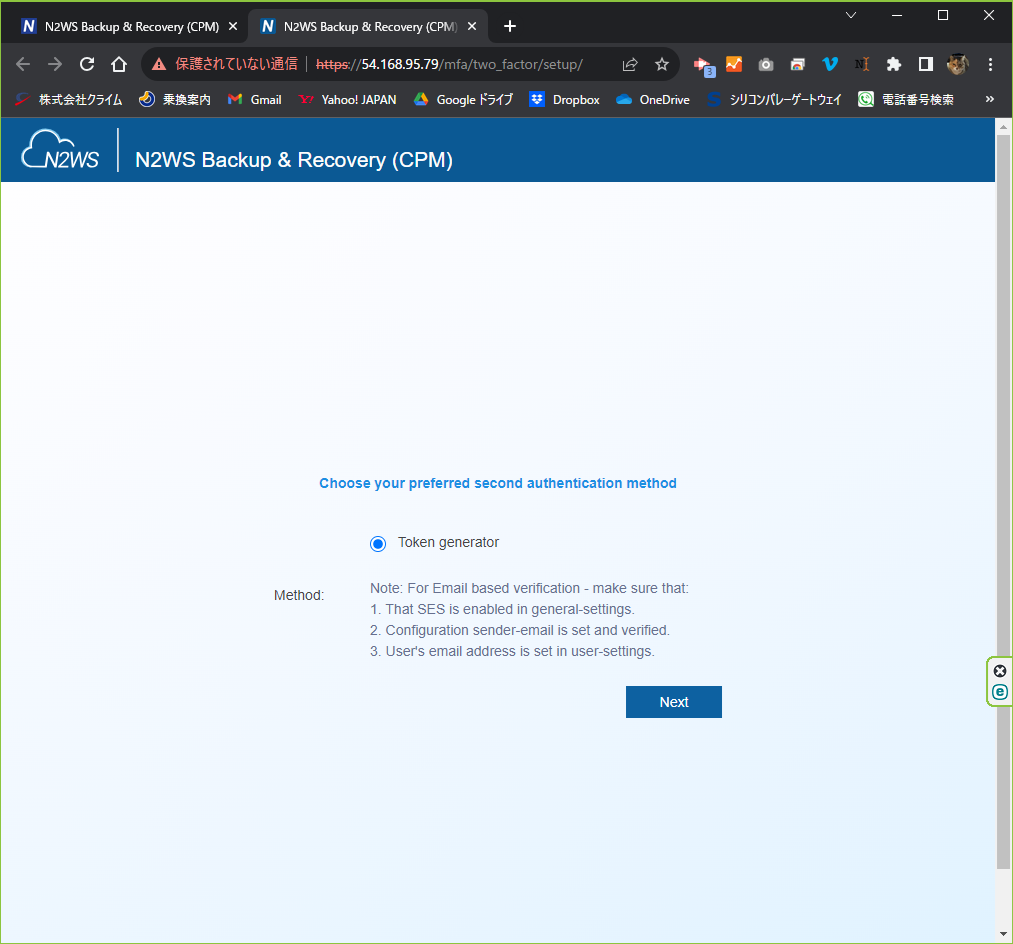
手持ちの多要素認証アプリでQRコードを読み取ってトークンを作成するか、シークレットキーを入力しトークンを生成します。
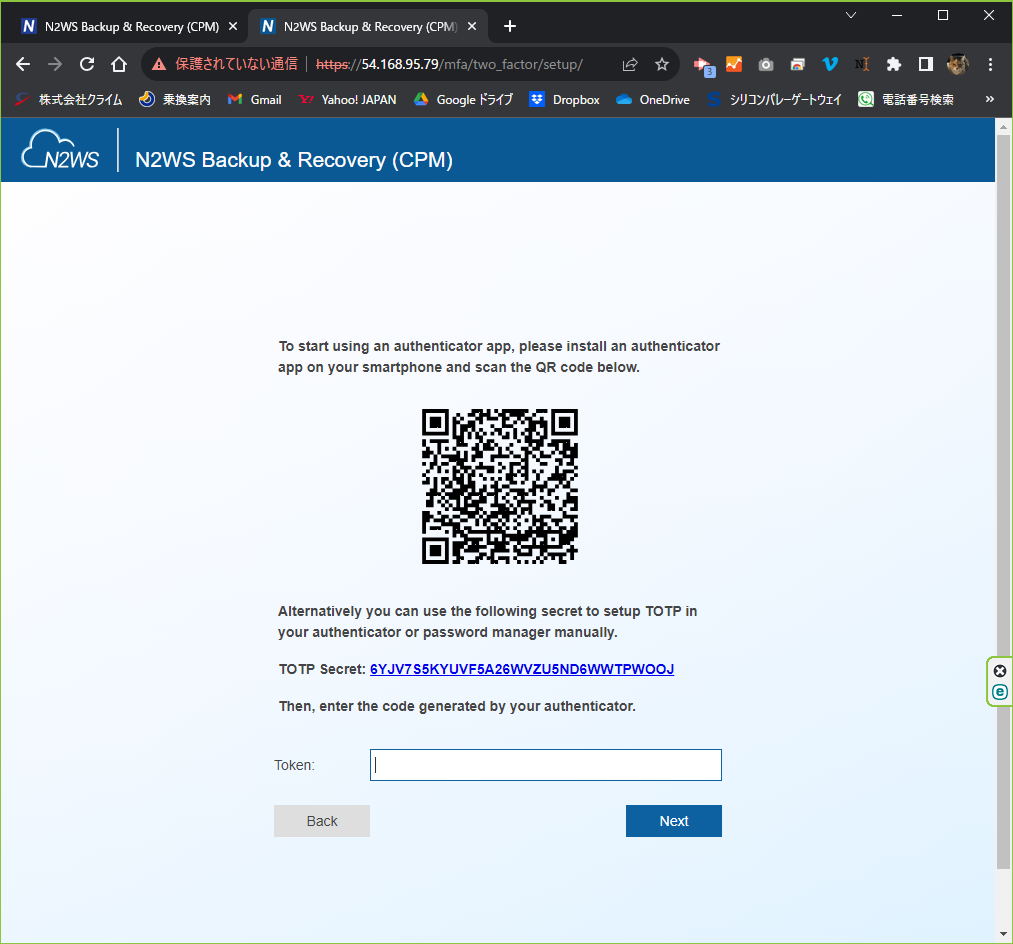
今回は、WinAuthという多要素認証アプリで試していきます。
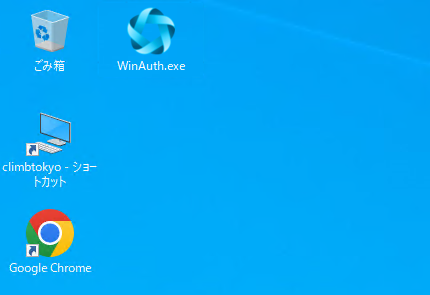
分かりやすくするため、Name部分にN2WSと入力し、N2WSコンソールに出力されたシークレットキーを入力、最後にVerify Authenticatorをクリックしてトークンを生成します。
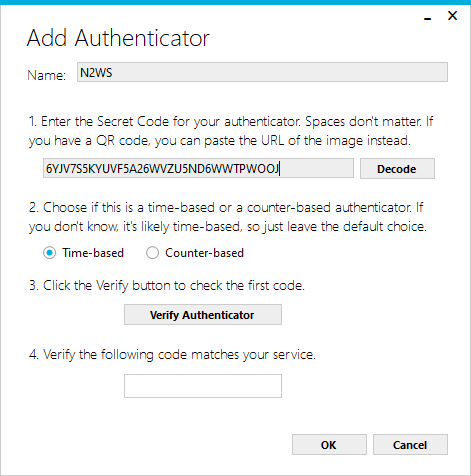
生成したトークンをN2WSコンソールで入力し、Nextで進めます。
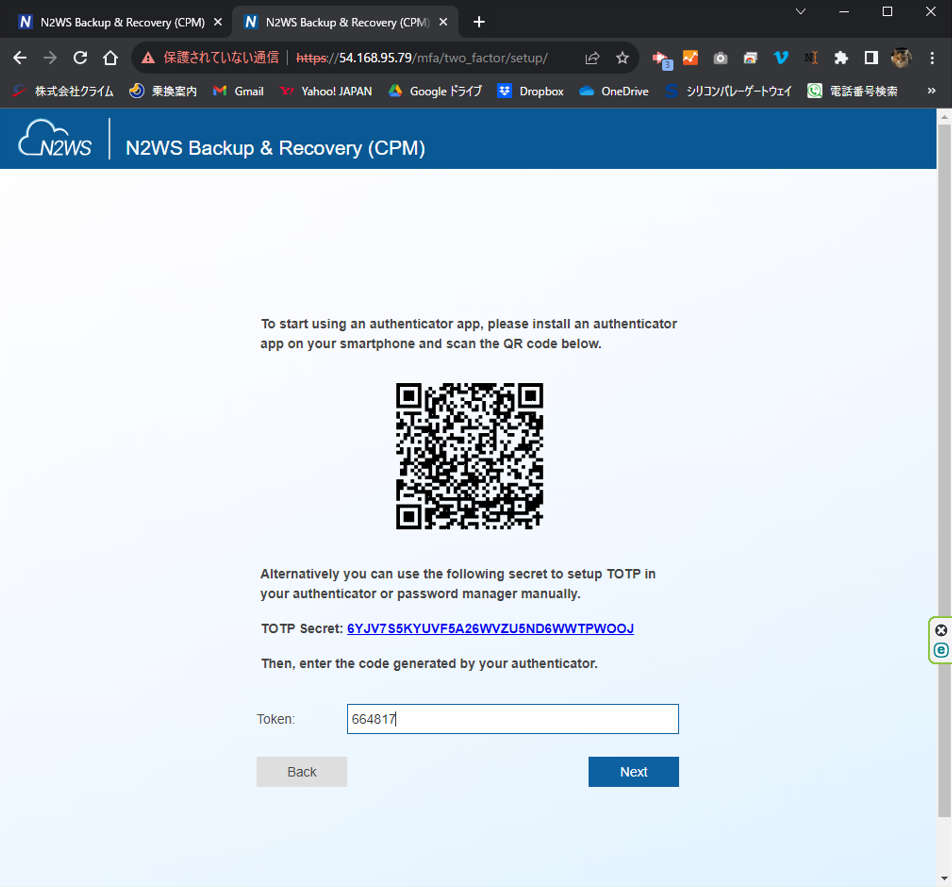
認証が成功すると、以下のように多要素認証設定が完了したことがメッセージから確認できます。
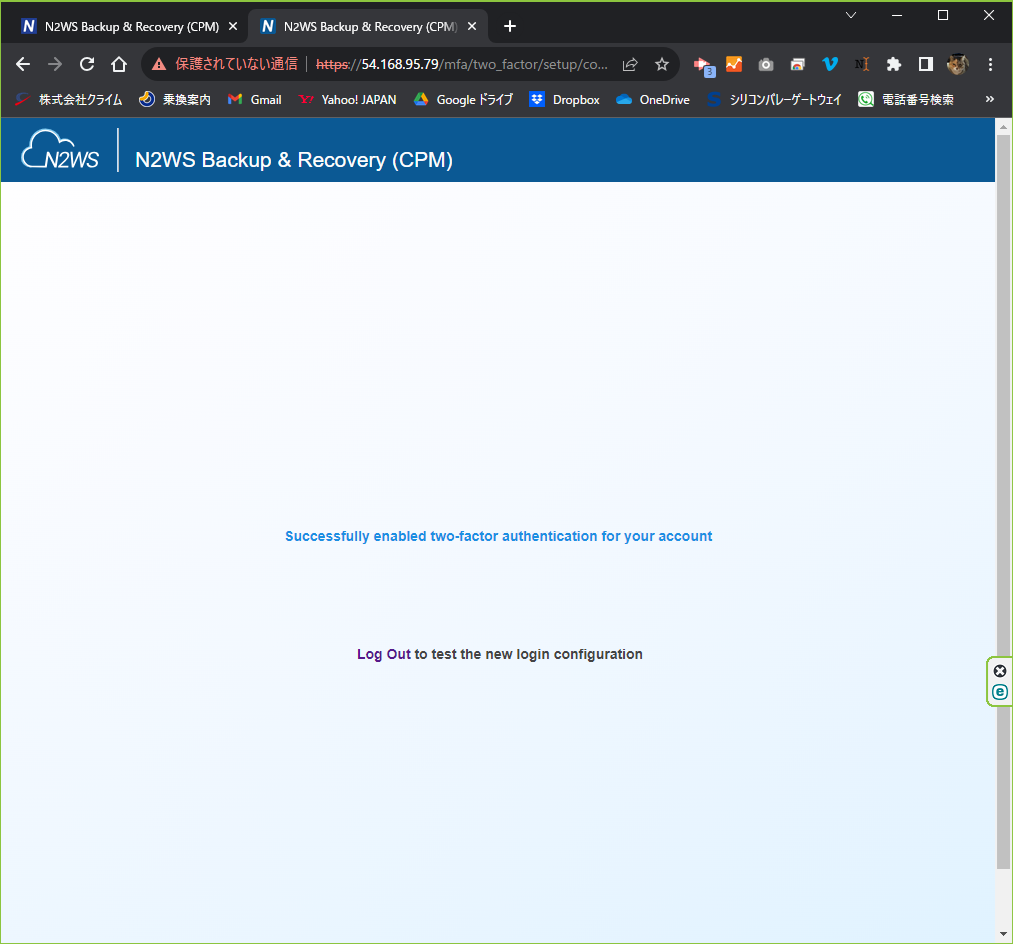
それでは、実際にログインをテストしてみましょう。
多要素認証を指定したユーザ名とパスワードを入力し、Sign inをクリックします。
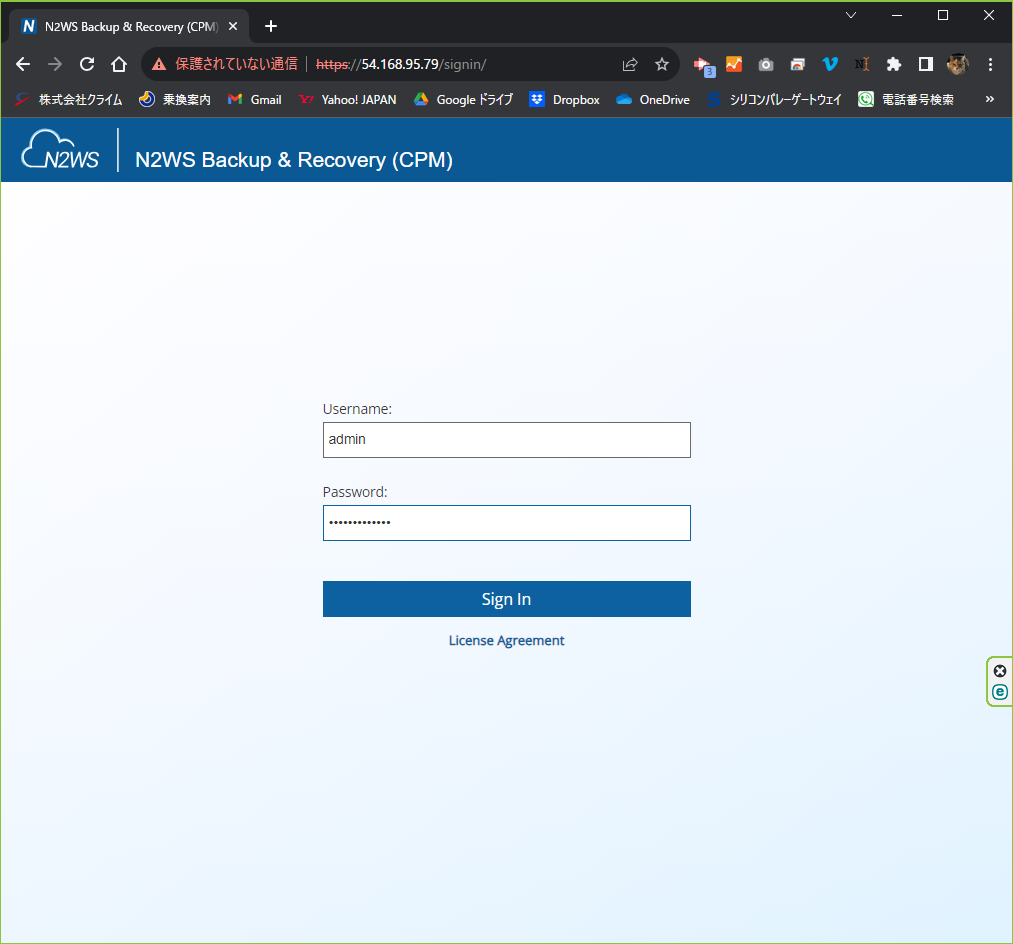
すると、多要素認証アプリで生成されたトークンを入力するように求められます。
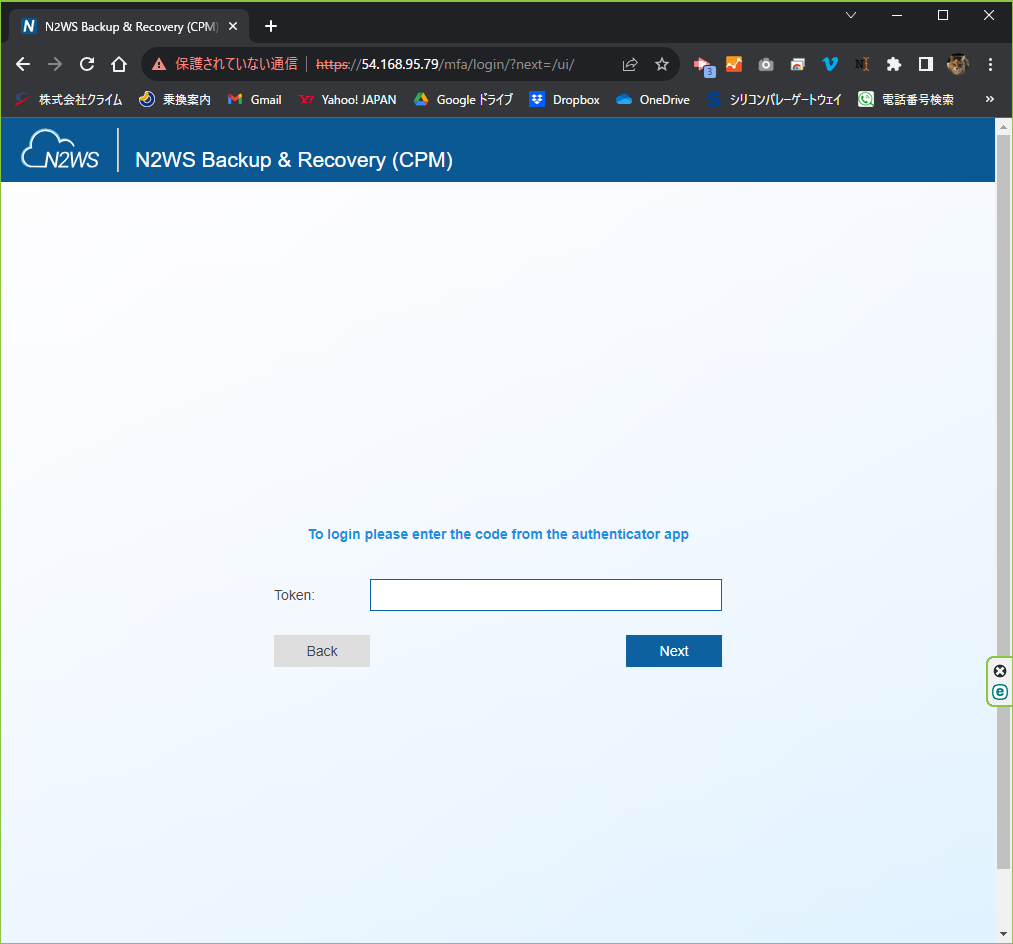
多要素認証アプリ側で生成されたトークンを入力し、Nextで進めます。
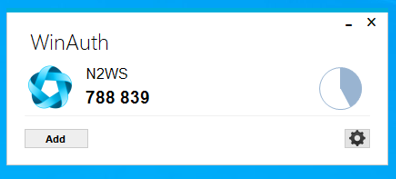
このように、最新版N2WS 4.2ではN2WSコンソールへのログイン処理をよりセキュアに設定できるため、セキュリティも意識しつつAWS/Azureリソースのバックアップを実施したいニーズに対応可能です。
無料の評価版もご用意しておりますので、お気軽にお問い合わせください。
関連トピックス
- VMimportロールの設定方法:CloudBerry Backup
- Veeam v12での新機能と変更点をご紹介②(VBR多要素認証,コンソールからの自動ログオフ,構成用DBの選択肢の追加,など)
- サーバーコネクション手順【VMWare専用 バックアップ & レプリケーションソフト Veeam】
- N2WS Backup &Recovery Ver4.1 新機能紹介ビデオ集
- N2WS CPM (CloudProtection Manager) Ver2.2におけるバックアップ とリストア動画
- N2WSでAWSのバックアップだけでなく、リソースコントロールでランニングコストを最大60%削減
- CloudBerry BackupでのSoftLayer Cloud Storage アカウントのレジスタ方法
- インストール手順【VMWare専用 バックアップ & レプリケーションソフト Veeam】
- Azure 環境で VDIを管理・デプロイする手順 [AccopsはAzure環境のVDIをサポート]
- CloudBerry Backupアップデート手順

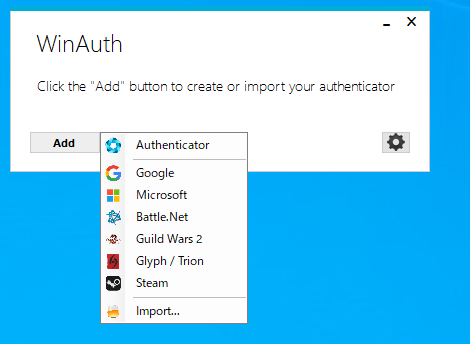
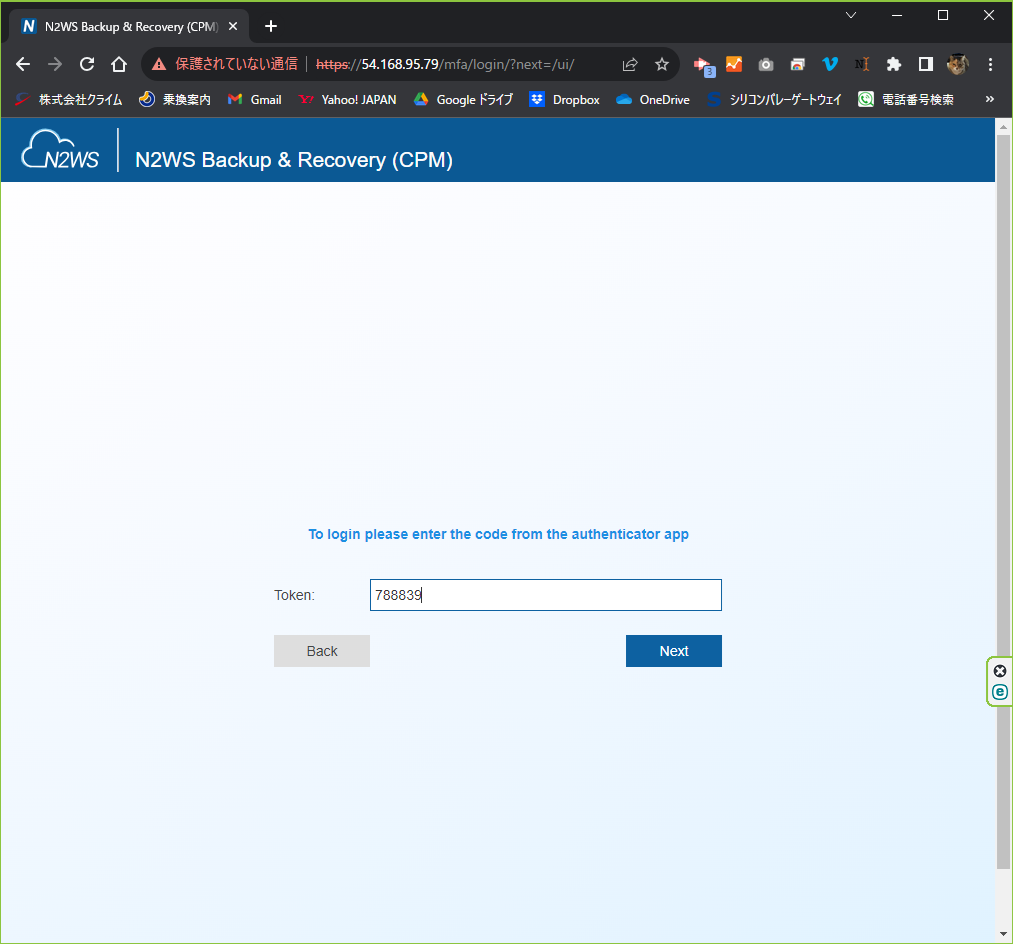
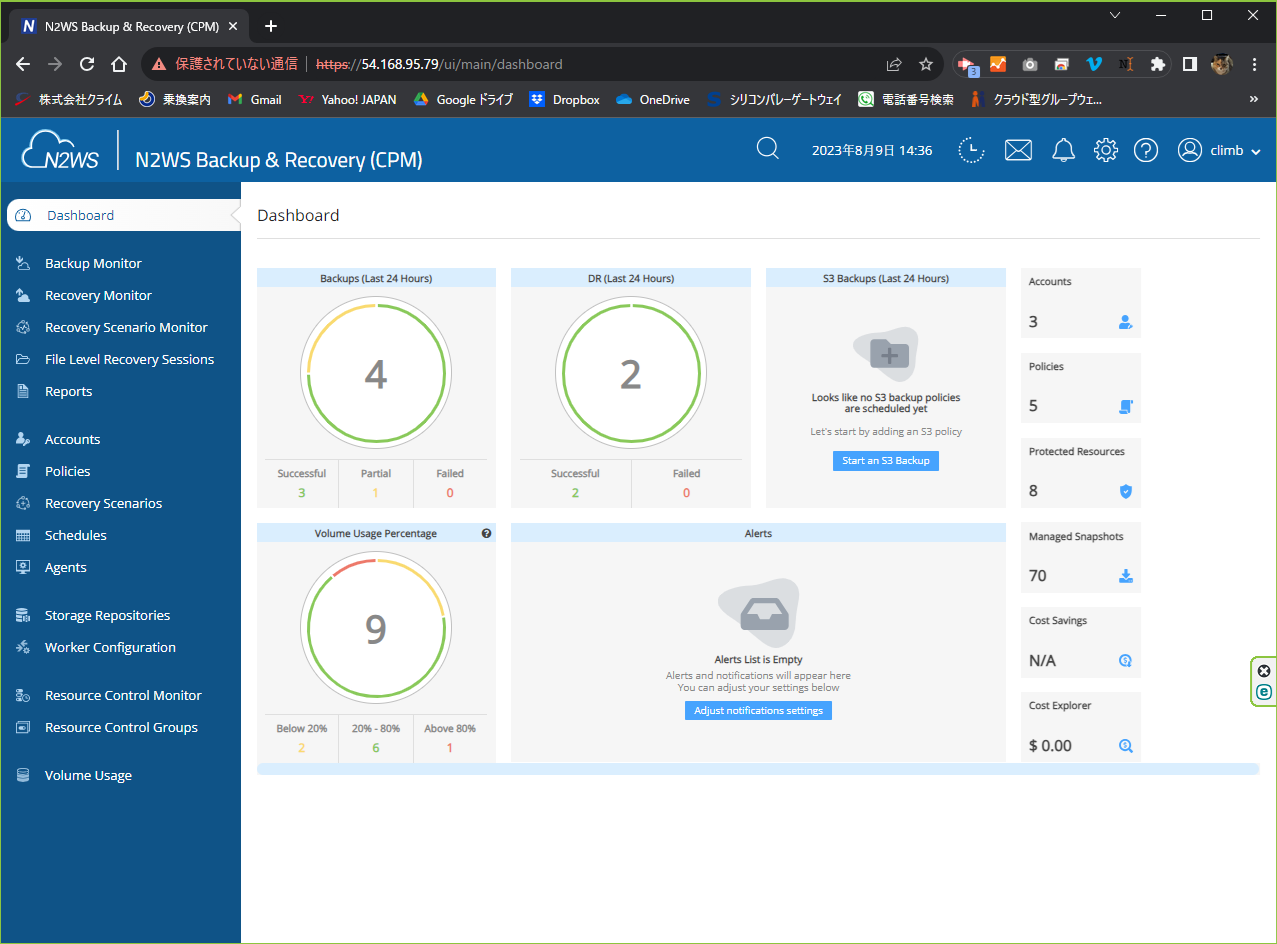









 RSSフィードを取得する
RSSフィードを取得する
